Содержание
- 2. Введение Docker — это программное обеспечение с открытым исходным кодом, применяемое для разработки, тестирования, доставки и
- 3. Введение Разработка Docker была начата в 2008 году, а в 2013 году он был опубликован как
- 4. Введение Преимущества Docker: Минимальное потребление ресурсов — контейнеры не виртуализируют всю операционную систему, а используют ядро
- 5. Введение Работа с небезопасным кодом — технология изоляции контейнеров позволяет запускать любой код без вреда для
- 6. Введение
- 7. Введение
- 8. Введение Ранее мы говорили, что контейнеры Docker совместно используют базовое ядро. Что это на самом деле
- 9. Введение В каждом докер-контейнере есть только дополнительное программное обеспечение, которое делает операционные системы разными. Это то,
- 10. Введение
- 11. Введение Образ - это пакет или шаблон, аналогичный шаблону виртуальной машины. Он используется для создания одного
- 12. Определения Docker-демон (Docker-daemon) — сервер контейнеров, входящий в состав программных средств Docker. Демон управляет Docker-объектами (сети,
- 13. Определения 6. Том (Volume) — эмуляция файловой системы для осуществления операций чтения и записи. Она создается
- 14. Определения 8. Docker-хаб (Docker-hub) или хранилище данных — репозиторий, предназначенный для хранения образов с различным программным
- 15. Введение Быстрая доставка приложений (команды docker pull и docker push) позволяет организовать коллективную работу над проектом.
- 16. Введение Множественные нагрузки — осуществление запуска большого количества контейнеров на одном и том же оборудовании, поскольку
- 17. Установка Docker Для установки Docker необходимо настроить репозиторий: apt update Установить дополнительные пакеты: apt install ca-certificates
- 18. Настройка репозитория Настройка репозитория Docker: echo \ "deb [arch=$(dpkg --print-architecture) signed by=/etc/apt/keyrings/docker.gpg] https://download.docker.com/linux/debian \ $(lsb_release -cs)
- 19. Установка Engine Установка Docker Engine: apt update sudo apt install docker-ce docker-ce-cli containerd.io docker-compose-plugin
- 20. Hello-World образ После установки необходимо убедиться, что установка Docker Engine прошла успешно, запустив hello-world образ: docker
- 21. Hello-World образ
- 22. Создание образа Docker Развертывать образ можно любое количество раз на любом хосте. Для создания образа используется
- 23. Введение Вариант с Dockerfile сложнее. Вы уже знаете, что каждому образу присваивается свой Dockerfile. После указания
- 24. Синтаксис команды docker run docker run [OPTIONS] IMAGE [COMMAND] [ARG...] Опции: --add-host – добавьте настраиваемое сопоставление
- 25. Синтаксис команды docker run --cgroupns – API 1.41+; Используемое пространство имен Cgroup (host | private) 'host':
- 26. Синтаксис команды docker run --cpus – количество процессоров; --cpuset-cpus – процессоры, в которых разрешено выполнение (0-3,
- 27. Синтаксис команды docker run --dns – настройка пользовательских DNS-серверов; --dns-opt – настройка параметров DNS; --dns-option –
- 28. Синтаксис команды docker run --group-add – добавьте дополнительные группы для присоединения; --health-cmd – команда для запуска
- 29. Синтаксис команды docker run --ip – адрес IPv4 (например, 172.30.100.104); --ip6 – адрес IPv6 (например, 2001:
- 30. Синтаксис команды docker run --net – подключите контейнер к сети; --net-alias – добавьте псевдоним в сетевой
- 31. Синтаксис команды docker run --rm – автоматическое удаление контейнера при его завершении; --runtime – среда выполнения,
- 32. Синтаксис команды docker run --tmpfs – смонтировать каталог tmpfs; --tty , -t – выделите псевдо-TTY; --ulimit
- 33. Сети в Docker
- 34. Введение Сеть Docker построена на Container Network Model (CNM), которая позволяет кому угодно создать свой собственный
- 35. Введение Bridge: в этой сети контейнеры запускаются по умолчанию. Связь устанавливается через bridge-интерфейс на хосте. У
- 36. Введение Macvlan: этот драйвер дает контейнерам прямой доступ к интерфейсу и суб-интерфейсу (vlan) хоста. Также он
- 37. Сети типа мост (bridge) По умолчанию для контейнеров используется bridge. При первом запуске контейнера Docker создает
- 38. Сети типа мост (bridge) Чтобы проинспектировать ее свойства, запустим команду docker network inspect bridge:
- 39. Сети типа мост (bridge) Вы также можете создать свои собственные bridge-сети при помощи команды docker network
- 40. Bridge-интерфейсы в Linux Каждая bridge-сеть имеет свое представление в виде интерфейса на хосте. С сетью “bridge”,
- 41. Итог У bridge-сети есть соответствующий bridge-интерфейс в Linux на хосте, который действует как layer2 swicth и
- 42. Docker volumes
- 43. Введение В контейнерах Docker организовать работу с временными данными можно двумя способами: По умолчанию файлы, создаваемые
- 44. Введение Для хранения временных файлов в Docker можно воспользоваться ещё одним решением, подходящим для тех случаев,
- 45. Постоянное хранение данных Существуют два способа, позволяющих сделать срок жизни данных большим срока жизни контейнера. Один
- 46. Постоянное хранение данных Минусы использования технологии bind mount заключаются в том, что её использование усложняет резервное
- 47. Тома Docker Том — это файловая система, которая расположена на хост-машине за пределами контейнеров. Созданием и
- 48. Тома Docker Создать самостоятельный том можно следующей командой: docker volume create —-name my_volume
- 49. Тома Docker Для того чтобы просмотреть список томов Docker, воспользуйтесь следующей командой: docker volume ls
- 50. Тома Docker Исследовать конкретный том можно так: docker volume inspect my_volume
- 51. Тома Docker Удалить том можно так: docker volume rm my_volume
- 52. Тома Docker Для того чтобы удалить все тома, которые не используются контейнерами, можно прибегнуть к такой
- 53. Тома Docker Если том связан с каким-либо контейнером, такой том нельзя удалить до тех пор, пока
- 54. Docker compose
- 55. Введение Docker Compose — это инструментальное средство, входящее в состав Docker. Оно предназначено для решения задач,
- 56. Введение Docker Compose — это, в умелых руках, весьма мощный инструмент, позволяющий очень быстро развёртывать приложения,
- 57. Введение Представьте себе, что вы являетесь разработчиком некоего веб-проекта. В этот проект входит два веб-сайта. Первый
- 58. Создание проекта Все настройки находятся в одном файле docker-compose.yml. Это файл Docker Compose, который будет содержать
- 59. Синтаксис Синтаксис YAML и должен содержать такие данные: version: 'версия' networks: сети volumes: хранилища services: контейнеры
- 60. Введение В docker-compose используются все те же команды что и в Docker но в формате yaml.
- 62. Введение Команды: запуск docker-compose up запуск в фоне docker-compose up –d остановить контейнеры docker-compose stop Остановить
- 63. Dockefile
- 64. Введение Вспомним о том, что контейнер Docker — это образ Docker, вызванный к жизни. Это —
- 65. Введение Каждый слой, на самом деле, это всего лишь файл, который описывает изменение состояния образа в
- 66. Введение В файлах Dockerfile содержатся инструкции по созданию образа. С них, набранных заглавными буквами, начинаются строки
- 67. Введение Слои в итоговом образе создают только инструкции FROM, RUN, COPY, и ADD. Другие инструкции что-то
- 68. инструкции Dockerfile FROM — задаёт базовый (родительский) образ. LABEL — описывает метаданные. Например — сведения о
- 69. инструкции Dockerfile CMD — описывает команду с аргументами, которую нужно выполнить когда контейнер будет запущен. Аргументы
- 70. Пример Dockerfile может быть чрезвычайно простым и коротким. Например — таким: FROM python:3.7.2-alpine3.8 LABEL maintainer="jeffmshale@gmail.com" ENV
- 71. Инструкция FROM Файл Dockerfile должен начинаться с инструкции FROM, или с инструкции ARG, за которой идёт
- 72. Инструкция FROM В этом примере базовый образ хранится в репозитории ubuntu. В рассматриваемом Dockerfile есть тег
- 73. Инструкция FROM
- 74. Инструкция LABEL Инструкция LABEL (метка) позволяет добавлять в образ метаданные. В случае с рассматриваемым сейчас файлом,
- 75. Инструкция ENV Инструкция ENV позволяет задавать постоянные переменные среды, которые будут доступны в контейнере во время
- 76. Инструкция RUN Инструкция RUN позволяет создать слой во время сборки образа. После её выполнения в образ
- 77. Инструкция COPY Инструкция COPY представлена в нашем файле так: COPY . ./app. Она сообщает Docker о
- 78. Инструкция ADD Инструкция ADD позволяет решать те же задачи, что и COPY, но с ней связана
- 79. Инструкция CMD Инструкция CMD предоставляет Docker команду, которую нужно выполнить при запуске контейнера. Результаты выполнения этой
- 80. Инструкция WORKDIR Инструкция WORKDIR позволяет изменить рабочую директорию контейнера. С этой директорией работают инструкции COPY, ADD,
- 81. Инструкция ARG Инструкция ARG позволяет задать переменную, значение которой можно передать из командной строки в образ
- 82. Инструкция ENTRYPOINT Инструкция ENTRYPOINT позволяет задавать команду с аргументами, которая должна выполняться при запуске контейнера. Она
- 83. Инструкция ENTRYPOINT В документации к Docker есть несколько рекомендаций, касающихся того, какую инструкцию, CMD или ENTRYPOINT,
- 84. Инструкция EXPOSE Инструкция EXPOSE указывает на то, какие порты планируется открыть для того, чтобы через них
- 85. Инструкция VOLUME Инструкция VOLUME позволяет указать место, которое контейнер будет использовать для постоянного хранения файлов и
- 89. Скачать презентацию
 Оптимизация процесса тестирования в команде разработчиков
Оптимизация процесса тестирования в команде разработчиков Презентация Фракталы
Презентация Фракталы Цифровое видео
Цифровое видео Безопасность в социальных сетях
Безопасность в социальных сетях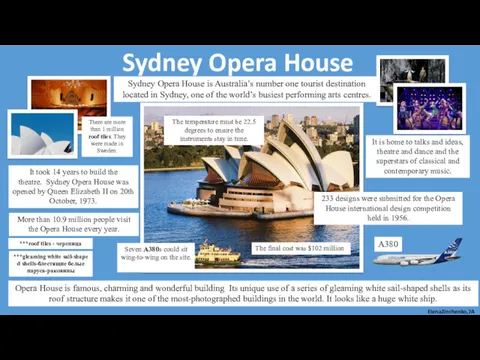 Пример слайда. Sydney Opera House is Australia’s
Пример слайда. Sydney Opera House is Australia’s Пользовательский интерфейс
Пользовательский интерфейс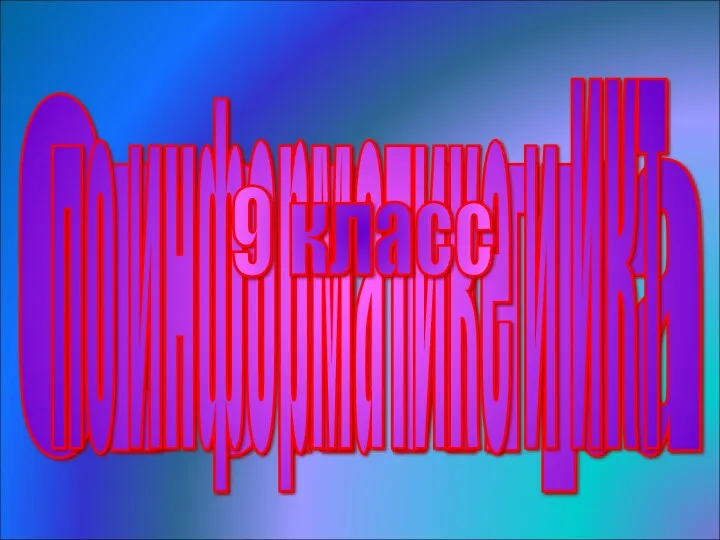 Разработка мероприятия по информатике Системы управления базами данных
Разработка мероприятия по информатике Системы управления базами данных Інформаційні технології та системи в економіці: визначення, еволюція та сучасна класифікація
Інформаційні технології та системи в економіці: визначення, еволюція та сучасна класифікація Разработка информационной системы и математических моделей виртуального скрининга химических веществ
Разработка информационной системы и математических моделей виртуального скрининга химических веществ Розробка автоматизованої комп’ютерної системи обліку ресурсів і випуску продукції
Розробка автоматизованої комп’ютерної системи обліку ресурсів і випуску продукції Конфигурирование аппаратуры
Конфигурирование аппаратуры Правила перевода чисел из одной системы счисления в другую
Правила перевода чисел из одной системы счисления в другую Электронные таблицы и их назначение
Электронные таблицы и их назначение MobileTrans. Поддержка 3000 + телефонов и различных сетей
MobileTrans. Поддержка 3000 + телефонов и различных сетей Мультемедиялық тенологияларды ң оқу үдеріснде пайдалану
Мультемедиялық тенологияларды ң оқу үдеріснде пайдалану Физический уровень OSI
Физический уровень OSI Управление процессами. Представление об автоматических и автоматизированных системах управления
Управление процессами. Представление об автоматических и автоматизированных системах управления История компании D-Link
История компании D-Link Диаграммы взаимодействия
Диаграммы взаимодействия Presentation template
Presentation template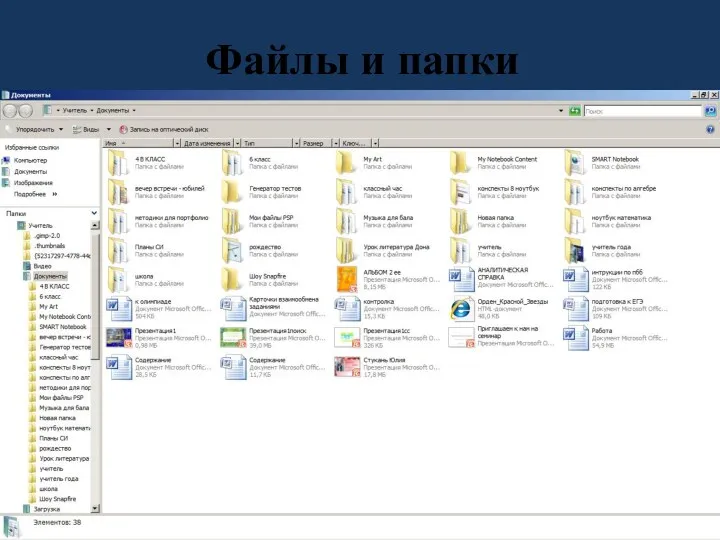 Методическая копилка
Методическая копилка механизм создания и настройки ACL правил на коммутаторах
механизм создания и настройки ACL правил на коммутаторах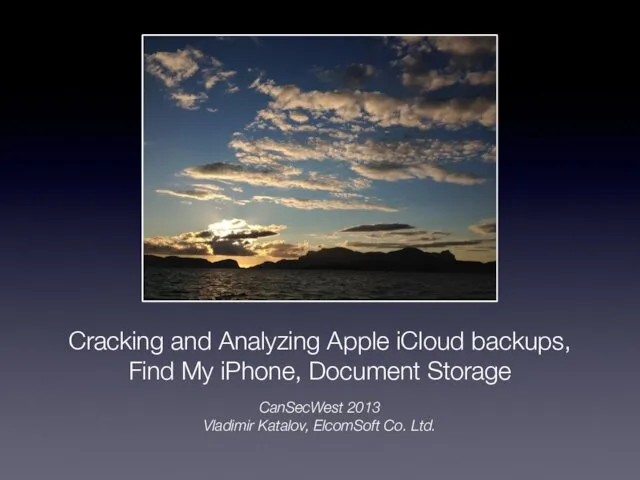 Cracking and Analyzing Apple iCloud
Cracking and Analyzing Apple iCloud Глобальное информационное общество и модели развития глобального информационного общества
Глобальное информационное общество и модели развития глобального информационного общества Автоматизоване розроблення веб-сайтів. Огляд сервісів Веб 2.0
Автоматизоване розроблення веб-сайтів. Огляд сервісів Веб 2.0 Графічний інтерфейс користувача у мові Python
Графічний інтерфейс користувача у мові Python Внешние устройства компьютера
Внешние устройства компьютера Электронные таблицы Excel
Электронные таблицы Excel